Android Studio에서 TensorFlow Lite 예제 빠르게 실행하기
이 초보자용 글에서는 Android Studio, TensorFlow Lite, 그리고 USB 디버깅을 사용해 휴대전화에서 예제 앱을 실행하는 단계별 가이드를 소개합니다. 이 글은 AI 번역본입니다. 오역이 의심되는 부분이 있으면 댓글로 알려주세요.
Created on September 12|Last edited on September 12
Comment
| Object Detection | Classification | Pose Estimation |
|---|---|---|
 |  |  |
그러니까 정말로, 제 경험상 안드로이드 기기에 신경망을 올려 볼 때, 아무것도 없는 상태에서 내 휴대전화에서 앱이 돌아가는 상태로 넘어가는 과정은 그 TensorFlow Lite 팀이 제공하는 훌륭한 예제 덕분에 여기서는 시작하기가 가장 매끄럽습니다.
자, 이 모든 게 훌륭하긴 한데, 애초에 왜 온디바이스 머신러닝을 위해 TF Lite를 선택해야 할까요? 이 글에서 그 이유를 살펴보겠습니다.
다음 내용을 다루겠습니다:
목차
TensorFlow Lite의 장점Android StudioTensorFlow Lite 예제TF Lite 예제 가져오기Android Studio에서 예제 프로젝트 열기앱 만들기휴대전화에서 예제 TensorFlow Lite 앱 실행하기개발자 옵션 활성화USB 디버깅 활성화우리 기기에서 앱 실행하기결론
시작해 봅시다!
TensorFlow Lite의 장점

이제 몇 가지를 살펴보겠습니다. 나의 이 프레임워크에서 가장 좋아하는 점:"
- 모바일 기기에서 추론 속도에 최적화됨
- 자산에서 모델을 불러와 APK에 직접 포함할 수 있는 기능 애셋 예를 들어 OpenCV4Java를 사용할 때는 앱을 처음 실행할 때 웹에서 모델을 다운로드해야 합니다.
Android Studio
그렇다면, 우리는 어디서부터 시작할까요? 실제로 코드를 작성하고 실행해 볼까요?
좋은 질문입니다! 안드로이드 개발을 위한 구글의 공식 통합 개발 환경(IDE)으로 가장 많이 쓰이는 것은 Android Studio 없다면 다음을 클릭하세요 링크 설치하기 위해서입니다.
TensorFlow Lite 예제
여기서 시작하기가 이렇게 쉬운 이유는 TensorFlow Lite 팀이 실제로 수많은 것을 제공해 주기 때문입니다 예제 작동하는 프로젝트들이 준비되어 있으며, 객체 감지, 제스처 인식, 포즈 추정 등 훨씬 더 다양한 예제가 포함되어 있습니다. 그리고 믿어도 됩니다, 이것은 대단한 일 그리고 시작하는 데 큰 도움이 됩니다.
이러한 예제 프로젝트는 기본적으로 특수하게 구성된 안드로이드 파일과 자바 코드, 그리고 사용하는 방법에 대한 안내가 포함된 폴더입니다 만들다 스튜디오에서 우리의 앱입니다. Android Studio에서 프로젝트를 열고 나면 만들다 그들, TensorFlow Lite .lite 모델 파일은 assets 폴더로 다운로드되며, 이 ���더는 APK에 포함될 파일을 보관하는 위치입니다.
그러면 대략 다음과 같은 모습이 됩니다:

TF Lite 예제 가져오기
이제 우리는 가서 예제 다운로드.
그러면 우리가 찾는 코드가 들어 있는 폴더는 TensorFlow의 내부에 편하게 자리하고 있습니다 GitHub 예제 저장소그리고 이를 로컬 머신으로 다운로드해야 Android Studio에서 예제를 열 수 있습니다.
예제를 다운로드하는 방법은 두 가지가 있습니다:

Android Studio에서 예제 프로젝트 열기
예제들을 다운로드해 압축을 풀고 나면, 그 안에 온갖 다양한 항목이 들어 있는 것을 확인할 수 있습니다.
우리는 특히 Android용 TF Lite 예제에 관심이 있으므로 다음으로 이동합니다 라이트/예제그곳에서 다양한 훌륭한 예제 프로젝트들을 확인할 수 있습니다. 마음에 드는 것을 선택하세요. 이 튜토리얼에서는 저는 다음 예제를 사용하겠습니다. 객체 감지 예를 들어,
그러니까 한 번 열어 두면 lite/examples/object_detection여기에서 플랫폼을 선택할 수 있습니다. 이제 튜토리얼의 방향을 바꿔 Raspberry Pi로 진행하겠습니다…
알겠어요, 알겠어… 농담이었어요. Android를 선택하세요.
자, 이제 됐습니다! 안드로이드 앱을 만들어 본 사람이라면 익숙한 파일 이름들이 보이죠! 지금 우리는 안드로이드 프로젝트 폴더 안에 있습니다.
| Examples | TF Lite Examples | Choice of Platform | Android Project |
|---|---|---|---|
 |  |  |  |
이제, 시작해 봅시다 열기 Android Studio로 합니다.
| Examples | TF Lite Examples |
|---|---|
 |  |
이제 확인해 보세요, 우리는 …를 열었습니다 객체 감지 예시!

앱 만들기
프로젝트를 열면, 다음을 포함한 파일들이 자동으로 다운로드되기 시작합니다 .lite 모델과 기타 설정 구성하기.

다운로드가 완료되면 모델을 확인해 보고 다음을 클릭합니다 "프로젝트 빌드" 모바일에서 실행할 준비가 되었는지 확인하려면 버튼을 클릭합니다.
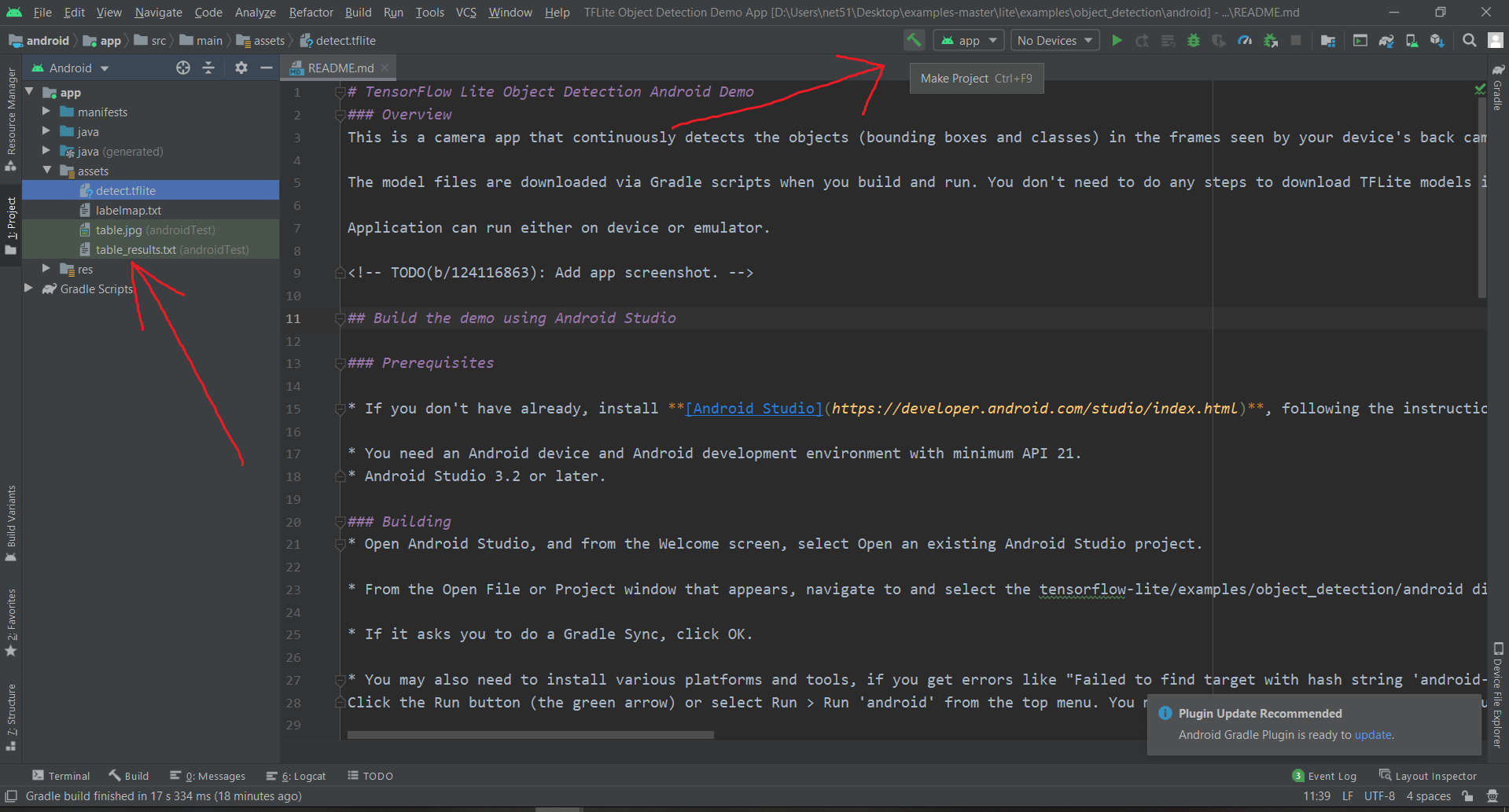
휴대전화에서 예제 TensorFlow Lite 앱 실행하기
따라서 이 목표를 달성하려면 두 가지가 필요합니다:
- USB 케이블
- 안드로이드 휴대전화(또는 기타 안드로이드 기기)
하지만 그 전에, 우리가 준비했는지 확인해야 합니다 Android SDK (소프트웨어 개발 키트) — 즉, 안드로이드 앱을 빌드하는 데 필요한 도구 모음 — 이 우리의 안드로이드 버전에 맞게 다운로드되어 있어야 합니다.
먼저 다음으로 이동합니다 Tools/SDK Manager.
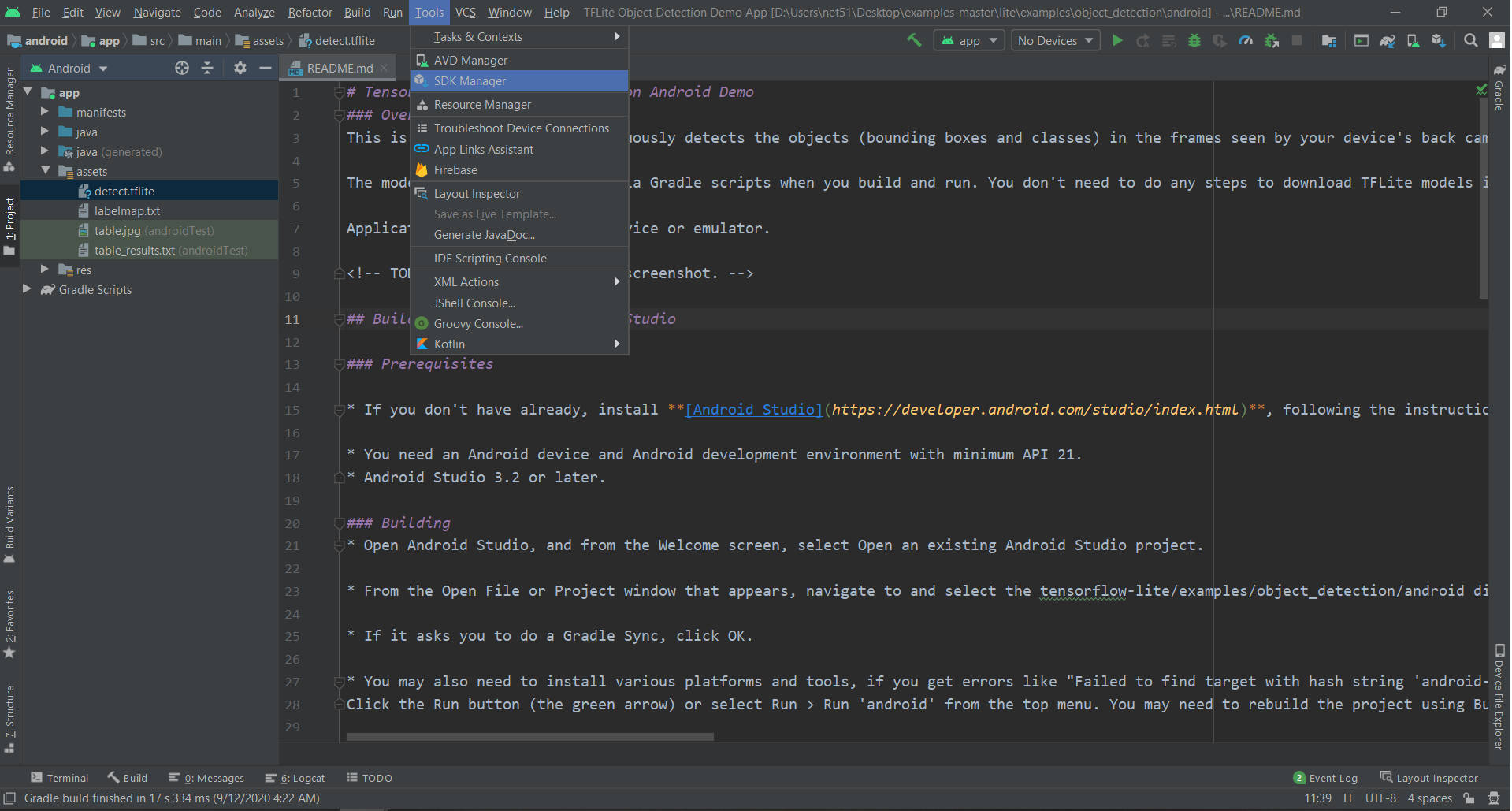
저는 Android 10 휴대전화를 사용하고 있으며, 이 버전용 SDK는 Android Studio에 기본으로 설치되어 있었습니다. 예를 들어 Android 9용으로 앱을 빌드하려면 해당 버전(또는 원하는 다른 버전)을 선택한 뒤 적용을 클릭하고 다운로드하면 됩니다.

개발자 옵션 활성화
이제 안드로이드 휴대전화에서 설정해야 할 항목이 하나 더 있습니다. 안드로이드는 일반 사용자가 실수로 들어오지 않도록 개발자 옵션 설정을 건드리다 휴대전화를 망가뜨리고, 본사에 길고 긴 불만을 쏟아내는 일이 잦아서, 그들은 이를 숨기기로 했습니다.
요약하면, 개발자 옵션을 활성화하는 일은 기기에서 다음 항목을 찾는 것으로 귀결됩니다 빌드 번호 탭을 열어 7번 연속으로 탭하세요.
제 경우에는 다음 위치로 이동했습니다 휴대전화 정보/버전그리고 거기에 있었습니다.
제 기기에서는 이미 해당 설정이 활성화되어 있어서, 다음과 같이 표시됩니다:

USB 디버깅 활성화
이제 휴대전화에서 개발자 옵션을 활성화했으니 설정에서 해당 메뉴로 이동할 수 있습니다. 제 경우에는 다음 위치에 있습니다 설정/추가 설정/개발자 옵션그냥 탭해서 이동하면 됩니다.

그다음 아래로 스크롤하여 디버깅 그리고 확인하세요 USB 디버깅그리고 준비가 끝났습니다.

우리 기기에서 앱 실행하기
이제 USB 케이블을 사용해 휴대폰을 PC에 직접 연결하세요.
여기서 첫 번째로 중요한 단계가 있습니다. USB 사용 용도를 묻는 창이 뜨면(충전만/파일 전송/사진 전송), 다음을 선택하세요 파일 전송.
참고: 제 오래된 휴대폰(Android 6)에서는 디버깅이 ‘충전만’으로는 됐고, 기억하기로는 ‘파일 전송’에서는 되지 않았습니다. 문제가 생기면 두 옵션을 번갈아 시도해 보세요.
자, 이제 Android Studio 프로젝트를 열어 두었고, 위의 단계를 모두 마쳤다면 연결된 디버깅 준비 완료 기기가 자동으로 감지될 것입니다. 이제 실제로 휴대폰에서 앱을 실행할 준비가 되었습니다.
이제 계속해서 클릭하세요 실행/앱 실행, 그러면 앱이 휴대폰에 설치되기 시작합니다(나중에는 케이블 없이도 실행할 수 있어요). 이제 마음껏 사용해 보세요!

또 참고로 말씀드리면, 디버깅 앱을 실행하는 것과 본질적으로 같지만, Logcat에서 문제가 발생한 코드의 특정 줄로 연결해 주는 오류 메시지까지 함께 볼 수 있습니다. 직접 코드를 작성하기 시작할 때 정말 유용합니다!
자, 다 됐습니다!

결론
이 글에서는 Android Studio를 사용해 Android에서 TensorFlow Lite 예제를 실행하는 방법을 알아보았습니다. 이 내용이 여러분께 도움이 되어, 즐겁게 따라 해 보시고 멋진 것을 만들어 보시길 바랍니다! 궁금한 점이 있으면 아래 댓글에 자유롭게 남겨 주세요 :)
Add a comment

